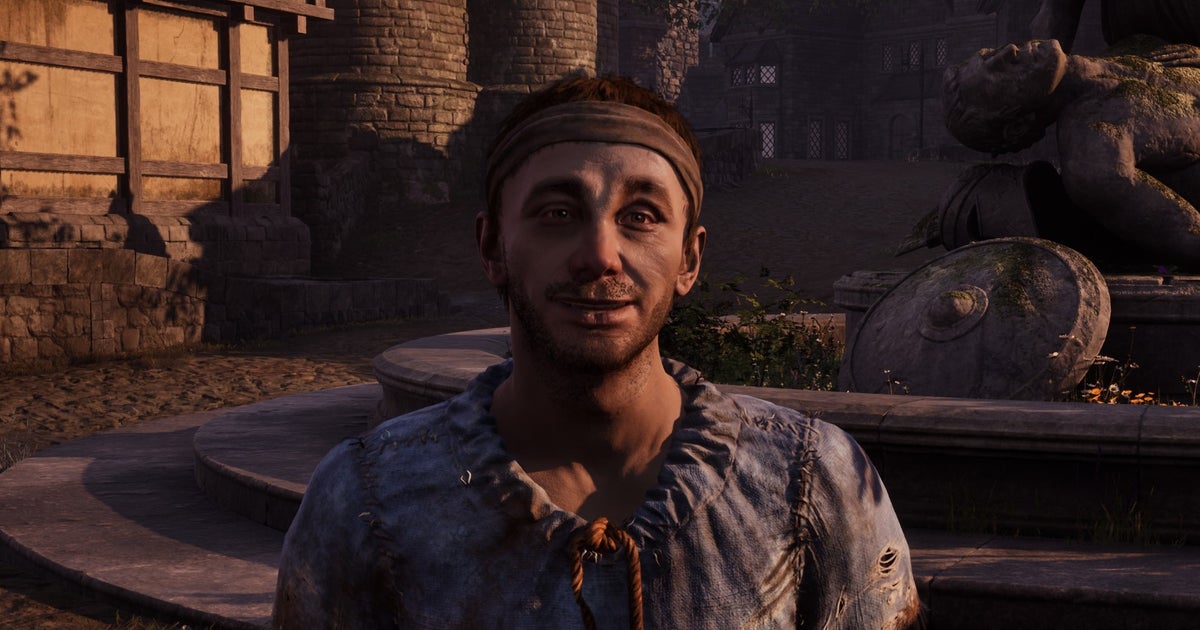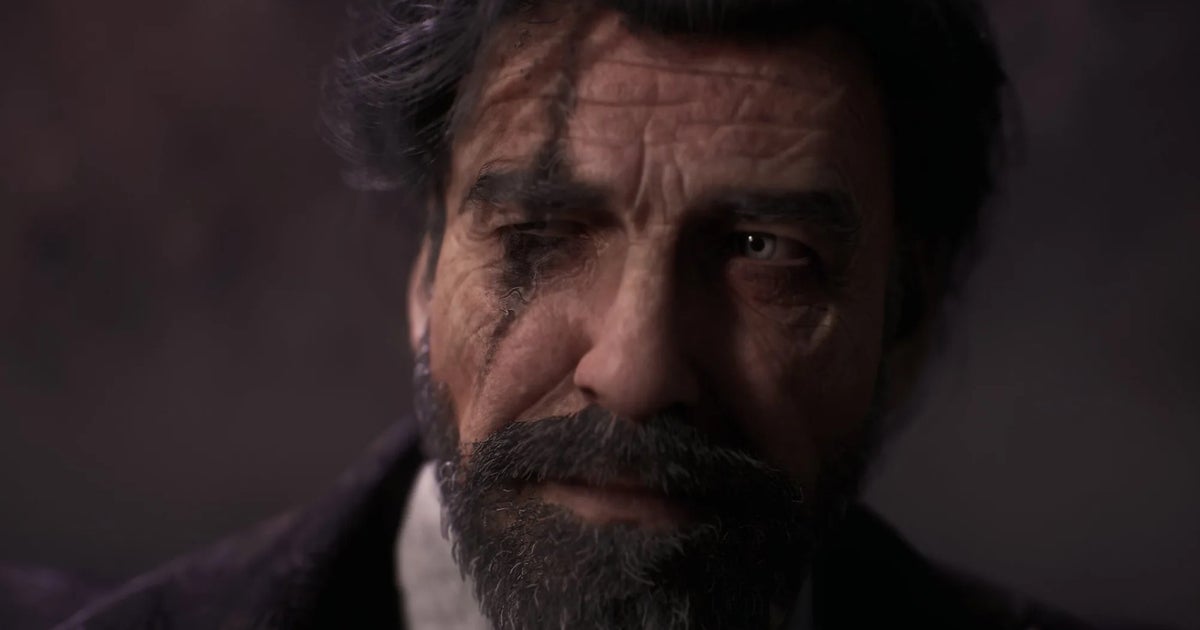私もエドの意見に同意するアバター: パンドラのフロンティア レビューあまりにも緊密に接続されているため、USB ドレッドヘアを同じマジック ツリーに接続したほうがよいでしょう。これはまさに、非常にユービーアイソフトのゲームは、多忙な作業と、ここで撮影するという単純作業を伴うもので、本当にゴージャスなビジュアルをお買い得に提供していますが、これらには厳しいハードウェア要件がかかります。
とはいえ、少なくとも現代では、優れたパフォーマンスが問題外ではありません。CPUそしてグラフィックスカード。グラフィック メニューを少し掘り下げるだけで済みます。私はすでにその掘り下げを完了しています。私の黒くなった指が、Frontiers of Pandora の PC パフォーマンスと最適な設定に関する便利なガイドを叩き出すのをお楽しみください。
(始める前に、ベンチマークについて一言、二言言っておきます。Frontiers of Pandora には組み込みのベンチマーク ツールがありますが、プレリリース コードがあったため最初の数日間は無効になっており、後で有効になったのは問題があることを警告FSR3XeSS アップスケーリングについては、純粋にゲーム内テストにこだわってきました。これには、オープンワールドの特に要求の厳しい部分を手動で実行して銃撃し、平均フレームレートを記録することが含まれていました。はい、間奏終わり、楽しかったですね。)
Frontiers of Pandora が GPU に求める大きな要求に加えて、最低でも GTX 1070 が必要です。 – ここにリストされている CPU の性能からも、同様に驚くべき結果が得られます。 Intel Core i7-8700K が適切な最上位チップであったのはそれほど昔のことではないようですが、それでもここではアップスケール 1080p にのみ十分であると考えられています。これは特に需要のある最新の有名ゲームですSSDストレージも。
アバター: パンドラのフロンティアの最小 PC スペック
低グラフィックスで 1080p / 30fps、AMD FSR が品質に設定されている場合:
- OS:Windows 10 / 11
- CPU:AMD Ryzen 5 3600 / インテル Core i7-8700K
- ラム:16GBデュアルチャネル
- GPU:AMD Radeon RX 5700 / Intel Arc A750 (搭載)鉄筋オン) / Nvidia GeForce GTX 1070
- ストレージ:90GB SSD
- DirectX のバージョン:DX12
アバター フロンティア オブ パンドラの推奨 PC スペック
高グラフィックスで 1080p / 60fps、AMD FSR が品質に設定されている場合:
- OS:Windows 10 / 11
- CPU:AMD Ryzen 5 5600X / インテル Core i5-11600K
- ラム:16GBデュアルチャネル
- GPU:AMD Radeon RX6700XT/Nvidia GeForce GTX3060Ti
- ストレージ:90GB SSD
- DirectX のバージョン:DX12
テスト PC に推奨 Core i5-11600K を搭載したままにしておきましたが、少なくとも、最小定格の GPU が単に追加の中央処理を追加するだけではないことがわかりました。のインテル アーク A750実際には、1080p の Low プリセットで平均フル 60fps を達成しましたが、これはアップスケーリングをまったく行わず、通常の TAA だけでした。中品質でも 56fps に低下するだけで、高品質では 48fps が生成されます。また、FSR (またはNvidia DLSS、これらの推奨グラフィックス カードでは 1080p / 60fps もサポートされています。試してみましたRTX4060、RTX 3060 Tiよりも強力ではありませんが、高品質とTAAで58fpsを取得しました。アップスケーリングはそれ以下の低下を防ぐのに役立ちますが、より高いレベルに上げるためには必須ではありません。また、どのようなハードウェアを梱包するかに関係なく、Frontiers of Pandora ではかなりの量のフレームレートの変動があります。
PC のパフォーマンスは大まかに言えば安定していると言えます。数時間のプレイで一度もクラッシュしたことがありません。唯一の途切れはロード直後に発生するようで、その後はまったく発生しません。ただし、これはまだ技術的に難しい問題です。私の RTX 3070 は 1080p に固執するため、アップスケールされていない Ultra 品質では平均 60fps しか得られませんでした。 1440p の同じプリセットでは 38 fps しか生成されず、63 fps まで回復するには品質レベルの DLSS が必要でした。そして、強大なRTX4070Ti4K / Ultra を処理できますが、アップスケーラーをオンにした状態で平均 62fps の高品質 DLSS も必要でした。
ここで DLSS が悪いというわけではありません。実際、これは優れており、アップスケーリングのトリックを行わずに、クラス最高のアンチエイリアシングのみを適用するようにアクティブ化できます。DLAA基本的に名前なしで。 FSR でも同じことができます。これは、AA 専用モードとフレーム生成モードの両方で FSR 3 を完全に活用した最初のゲームだからです。後者は、DLSS 3 やその RTX 40 シリーズ要件とは大きく異なり、最新の GPU で動作するため、追加のフレームを要求するためのもう 1 つのオプションです。
あらゆるアップスケーリングの可能性に加えて、いくつかのレイ トレーシング オプションとウルトラワイド (21:9 および 32:9) 解像度の完全なサポートにより、Frontiers of Pandora は確実に PC 向けに装備されています。ただ、そうではないかもしれない全てパソコン。で再生できませんでしたスチームデッキ、それは何の価値があるのか。 Ubisoft Connect 経由で起動できますが、ボタン入力を認識させるのに苦労し、実際にセーブデータをロードしようとすると必ずクラッシュしてしまいます。もう少し試してみますが、最小スペックを考慮すると、これは別のことになると思いますスターフィールドの状況たとえ走り始めたとしても。
アバター:フロンティア オブ パンドラ ベスト設定ガイド
プリセットのパフォーマンスを挙げてきましたが、カスタムと同様に、実際にはそのまま使用することはお勧めしません。特に Ultra はそうではなく、1440p の RTX 3070 では 38fps と 50fps のように、High よりも動作が大幅に遅くなります。 「Medium」と「Low」では、さらなる速度向上 (それぞれ 60fps と 65fps) で十分なビジュアルが得られるため、Frontiers of Pandora に豊かさを与える設定を維持しながら、追加のパフォーマンスを得るためにいくつかの個別の設定を削除できないかどうかを確認していきます。非常に詳細な外観。
1 の 4
キャプション
帰属
今日のモルモット GPU は RTX 3070 で、まだ 1440p で動作します。そのため、ゲームの目的は、その 38fps の全 Ultra 平均を最も改善する設定を見つけることです。
時間的アップスケーラー:ここでは、アップスケーリングとアンチエイリアシングの両方について、TAA、Nvidia DLSS、AMD FSR、Intel XeSS から選択できます。 AA とネイティブ解像度だけが必要な場合は、スケーリング モード オプション (下記を参照) をオフのままにしておきます。
これらの設定が AA 専用モードの場合、DLSS が最適ですが、RTX グラフィック カードがない場合は FSR が最適です。 DLSS は TAA と同等の速度で動作し、平均 38fps に匹敵します。FSR は 35fps とわずかに遅いものの、TAA と XeSS の両方よりも鮮明できれいに見えます。
フレーム生成:テンポラル アップスケーラーとして FSR を選択した場合、フレーム生成を有効にするオプションもあります。これにより、まったく新しいフレームが作成され、レンダリングされたフレームの間に挿入され、コンピューティング コストをほとんどかけずに FPS を大幅に向上させることができます。これは、実際のアップスケーリング コンポーネントがオフになっている場合でも機能し、スイッチを押すだけで 38fps の結果を 61fps に変えることができます。どのフレームが偽物なのかも分かりませんでした。
ただし、落とし穴があります。生成されたフレームは、レンダリングされたフレームのように入力の滑らかさに寄与しないため、そうする場合は…まあ、基本的に私がやったことですが、61 fps レベルのパフォーマンスでも 38 fps の鈍さがあるように感じられます。そのため、フレーム生成は、他の手段でより高速なパフォーマンスを達成した後で有効にすると最適になります。
スケーリング品質:DLSS と FSR のどちらを選択するかに関係なく、ここでは [品質] 設定を選択します。 Ultra Quality は同じフレームレート向上を提供せず、Balanced はわずかに高速ですが、目を細めるとそれほど鮮明ではありません。私の RTX 3070 は、高品質 FSR で 58 fps、高品質 DLSS で 62 fps に達したため、それでもかなりの向上があります。
スケーリングモード:繰り返しますが、ネイティブ Rez が必要な場合は、これをオフにします。それ以外の場合は、上記の結果に使用した設定である「固定」を選択してください。他の唯一のオプションは、明らかに 4K に最適化されたバイアスですが、かなり冗長です。見た目はFixedよりも優れているわけではなく、パフォーマンスが低下する可能性があります。
モーションブラー:これをオンからオフにフリックすると、RTX 3070 が最大 39fps に上昇するなど、パフォーマンス面での小さな変更が加えられました。
被写界深度:Low と Off はどちらも High よりも 1fps 速かったです。
影の品質:Low では 39 fps、Very Low では 40 fps が生成されるため、これは (いくつかの) シャドウ管理設定の中で最も影響が少ないです。
太陽の接触影:これは、「非常に高い」から「低い」まで安全に下げることができます。これは、RTX 3070 に有利な 3 fps の差しか生じませんでしたが、それでも、視覚的な違いは受け入れやすいものです。
スポットシャドウ:これを Low に下げると、さらに 40fps、つまり 2fps の向上が得られました。
スポットシャドウの解像度:Very High から Low までの 40fps は、PC が本当に窒息している場合にはこれをカットする価値があることを意味しますが、High または Medium の方が速度と品質のバランスが良くなります。
シャドウプロキシ:基本的に前述のシャドウ レンダリング オプションをより醜い代替オプションに置き換えるため、これはオフのままにしておきます。これにより、速度が少し向上します – 私は最大 41fps になりました – が、他の見栄えの良いシャドウ設定を下げることで同じ結果を得ることができます。
鏡面反射:ステルス レイ トレーシングの実装。これを Low に設定すると、最大 41fps まで大幅にジャンプしましたが、レイ トレーシング サポートがない RTX 以前の GPU には Very Low の方が適しています。
拡散反射:もう 1 つのレイ トレーシング エフェクトですが、これは非常に気づきにくいため、グラフィック カードに関係なく、Low まで下げるのが最善です。これにより、私の RTX 3070 は単独で最大 42fps に達しました。
環境反射品質:これを Low に落とすことで、わずか 1fps 増加しました。
体積雲:HighからLowへの切り替えから再び40fps。
体積フォグ:これはカットする価値があります。Ultra と Low を交換することで、最大 42fps が得られました。
追加のストリーミング距離:RTX 3070 でこれを 10 から 5 に半分にすると、わずか 2 fps の向上がありましたが、Frontiers of Pandora には広大で広大な景色がたくさんあり、ポップインは決して良く見えません。これを上げたままにしてみてください。
オブジェクトの詳細:一方、これは切断可能です。 18 から 10 に下げるだけで、視覚的な品質の低下はほとんどなく、最大 42 fps まで向上するのに十分でした。
BVH品質:これは本質的にはレイ トレース反射品質の別の設定ですが、2 つのオプション (高と低) の間には 1fps の違いしかないことがわかりました。
微細ディテールの品質:これは葉の密度などに影響するため、これを下げることは、Frontiers of Pandora の野生の美学にとって非常に有害です。私が設定できた最悪の設定は「中」で、RTX 3070 を 2fps 向上させるだけだったので、ここでは高い目標を設定するのが最善です。
粒子の詳細:高と低の間にパフォーマンスの違いはまったく見られなかったので、高です。
散乱密度:Ultra と Medium のパフォーマンスが同じであるため、これも同様に維持される可能性があります。
ディザフェード:これはオンのままにしておきます。これはテクスチャ ポップインを隠すのに役立ちますが、これをオフにしてもわずか 1fps のボーナスしか得られませんでした。
スポットライト投影解像度:Ultra プリセットの 512 と、大幅に低下した 128 の間には 1 fps の差しかないため、これは高いほうに維持できる設定の 1 つだと思います。
破壊品質:パフォーマンスへの影響は最小限ですが、これを試してみるために、ベンチマークの実行にいくつかの(かなりパーティクルが豊富な)爆発が含まれていることを確認しました。 Low では 39fps が得られましたが、High よりもわずか 1fps 高いだけです。
地形のテッセレーション:もう一度言いますが、これを Ultra から Low まで落としてもわずか 39fps です。
切り分けたり変更したりすることが非常に多いゲームの割に、Frontiers of Pandora にはそれ自体でパフォーマンスを大幅に向上できる設定がいくつかしかなく、それらはすべてアップスケーリングに関連しています。これらは、1440p 以上で再生する場合には絶対に活用する価値がありますが、まず、ネイティブ解像度の最適な設定と言えるものを見てみましょう。
- 時間的アップスケーラー:Nvidia DLSS/AMD FSR 3
- スケーリングモード:オフ
- モーションブラー:オフ
- 被写界深度:低い
- 太陽の接触影:低い
- 鏡面反射:低い
- 拡散反射:低い
- 体積フォグ:低い
- オブジェクトの詳細:10
- その他すべて:高いプリセット相当
私は通常、出発点として可能な限り最高のプリセットを使用し、それに個別に変更を加えることをお勧めしますが、ここでは Ultra よりも High の方が良い選択だと考えています。単独で大きな影響を与える設定はほとんどないため、Frontiers of Pandora ではより包括的な一連のカットが必要です。High プリセットは、全体的な忠実度を Ultra に十分近づけながらも、即座にパフォーマンスを大幅に向上させます。そこから、(高または中ではなく)低が最適な設定にさらにいくつかの調整が必要です。このセットアップでは、私の RTX 3070 は平均 58fps で、Ultra プリセットのパフォーマンスよりも 52% 向上しました。TAA の代わりに DLAA を使用したおかげで、実際には少し鮮明に見えました。
それでも、それは 1440p でのことであり、この解像度では、徹底的にアップスケーリングする方が理にかなっています。 DLSS を [品質] (およびスケーリング モードを固定に設定) にすると、58 fps が 88 fps になり、元の Ultra の表示のほぼ 3 倍になります。 FSRもそれほど遅れはなく、平均85fpsでした。
ここで 1 つの疑問が残ります。フレームを生成するか、それとも生成しないでしょうか。 FSR 3 のフレーム生成によりさらに滑らかさが得られます。私の場合、85fps が 102fps になりました。ただし、アップスケーリングだけですでに 90fps に近づいているのであれば、個人的には、より優れた鮮明さを求めたいと思います。 DLSS。それでも、お使いの GPU が DLSS サポートを欠いている場合 (または、アップスケールされたパフォーマンスによって 50 ~ 60 fps の範囲しか得られない場合)、FSR 3 フレーム生成を投入したほうがよいでしょう。